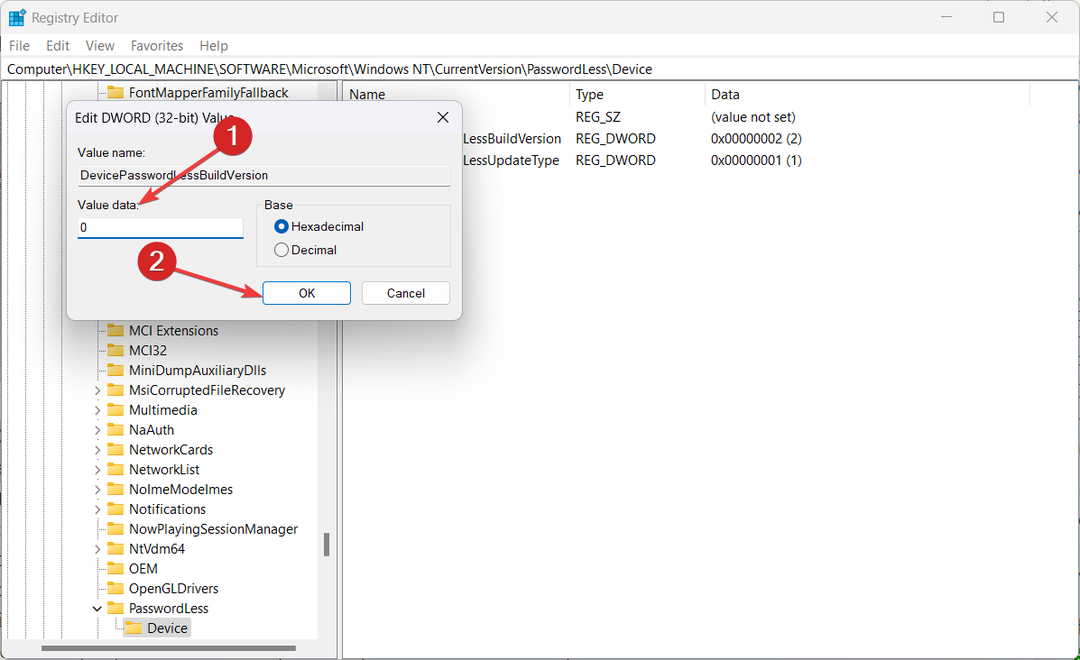Šī programmatūra saglabās jūsu draiveru darbību un darbību, tādējādi pasargājot jūs no izplatītākajām datoru kļūdām un aparatūras kļūmēm. Pārbaudiet visus draiverus, veicot trīs vienkāršas darbības:
- Lejupielādējiet DriverFix (pārbaudīts lejupielādes fails).
- Klikšķis Sāciet skenēšanu atrast visus problemātiskos draiverus.
- Klikšķis Atjaunināt draiverus lai iegūtu jaunas versijas un izvairītos no sistēmas darbības traucējumiem.
- DriverFix ir lejupielādējis 0 lasītāji šomēnes.
Operētājsistēmā Windows 10 viss ir savienots. Dažreiz kļūda vienā lietā var traucēt citām darboties. Un lielākā daļa lietojumprogrammu Windows 10 ir saistītas ar lietotāja kontu, tāpēc a bojāts lietotāja konts var radīt daudz zaudējumu.
- Kā novērst: Bojāts lietotāja profils operētājsistēmā Windows 10
Izveidojiet jaunu lietotāja kontu
Viens Microsoft foruma lietotājs sūdzējās par to, kā viņa lietotnes (Vārds, Excel, VLC atskaņotājsutt.) katru reizi, kad viņš mēģina viņiem pievienot failu, avārijas. Mēs pieņemam, ka šīs problēmas cēlonis ir bojāts lietotāja konts.
Tātad, ja jums ir arī šī problēma, viss, kas jums jādara, ir izveidot jaunu lietotāja kontu, atjaunot datus no vecā un visas jūsu problēmas tiks atrisinātas.
Lai izveidotu jaunu lietotāja kontu, rīkojieties šādi:
- Dodieties meklēt, ierakstiet iestatījumi un dodieties uz Mainiet datora iestatījumus
- Klikšķiniet uz Kontiun pēc tam noklikšķiniet uz Citi konti
- Klikšķis Pievienojiet kontu
- Ievadiet konta informāciju, lai pierakstītos sistēmā Windows. Ir četri veidi, kā to izdarīt:
- Ja jums jau ir Microsoft konts, ievadiet to tūlīt
- Ja jums nav Microsoft konta, varat to izveidot, izmantojot savu e-pasta adresi
- Ja jums nav e-pasta adreses, dodieties uz vietni outlook.com un izveidojiet to
- Ja pievienojat kontu savam bērnam, noklikšķiniet uz Pievienot bērna kontu
- Izpildiet norādījumus, lai pabeigtu konta iestatīšanu
- Saistīts: Labojums: Windows 10, 8.1 kalendāra lietotne turpina izlauzties
Pārsūtiet datus no vecā konta uz jauno
Tagad jums ir jauns Windows lietotāja konts, pēc tam viss, kas jums jādara, ir pārsūtīt datus no vecā konta uz šo tikko izveidoto kontu. Lūk, kā to izdarīt:
- Piesakieties kā lietotājs, kas nav tikko izveidotais jaunais lietotājs vai lietotājs, no kura vēlaties kopēt failus
- Atveriet Mani dokumenti mapi
- Noklikšķiniet uz Rīki izvēlneun pēc tam noklikšķiniet uz Mapju opcijas (Ja neredzat izvēlni Rīki, nospiediet Alt, noklikšķiniet uz cilnes Skats un pēc tam noklikšķiniet uz Rādīt slēptos failus, mapes un diskus)
- Notīriet izvēles rūtiņu Paslēpt aizsargātos operētājsistēmas failus, noklikšķiniet uz Jā, lai apstiprinātu, un pēc tam noklikšķiniet uz Labi.
- Atrodiet C: mape UsersOld_Username (C apzīmē disku, kurā ir instalēta sistēma Windows, un Old_Username ir tā profila nosaukums, no kura vēlaties kopēt failus)
- Atlasiet visus failus un mapes šajā mapē, izņemot šādus failus:
- Ntuser.dat
- Ntuser.dat.log
- Ntuser.ini
- Noklikšķiniet uz Rediģēt izvēlniun pēc tam noklikšķiniet uz Kopēt
- Atrodiet C: UsersNew_Username mape (kur C ir disks, kurā ir instalēta sistēma Windows, un New_Username ir jūsu izveidotā jaunā lietotāja profila nosaukums)
- Noklikšķiniet uz Rediģēt izvēlniun pēc tam noklikšķiniet uz Ielīmēt
- Izrakstieties un pēc tam piesakieties kā jauns lietotājs
- Saistīts: 14 lietas, kas jādara, kad jūsu Windows Store spēle avarē
Papildu risinājumi
Jāņem vērā vēl daži risinājumi, atkarībā no tā, kad radās problēmas. Mēs esam apskatījuši pāris gadījumus, jo daudzi lietotāji ziņoja, ka pēc atjaunināšanas avarēja Windows lietotnes. Izmēģiniet šos risinājumus un informējiet mūs, kā tas jums izdevās.
- Lietotnes avarē pēc Windows 10 Creators Update instalēšanas [Labot]
- Labojums: lietotnes avarē pēc Windows 10 gadadienas atjaunināšanas instalēšanas
Tas būtu viss, ja jums ir kādi citi komentāri vai ieteikumi, lūdzu, pierakstiet tos komentāros.
SAISTĪTIE RAKSTI, KO PĀRBAUDĪT TŪLĪT:
- Labots: Microsoft veikala lietotnes sistēmā Windows netiek automātiski atjauninātas
- Atrisināts: mums rodas problēmas ar pirkuma apstrādi Microsoft veikalā
- Kā dublēt lietotņu datus operētājsistēmās Windows 8.1, Windows 10